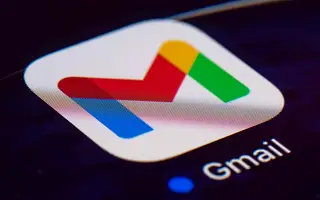Gmail 是一个非常成功的邮件服务。如今,每天有数百万人使用他们的 Gmail 帐户发送和接收电子邮件。Gmail 拥有超过数十亿的用户,他们每天都在使用这种邮件服务。但是,任何干扰收件箱中电子邮件的内容实际上都会导致我们在其他网络上进行错误订阅。
您通常可以尝试通过打开所有邮件来取消订阅这些网络,这需要花费大量时间并且查找您订阅的所有网络确实很麻烦。本文是一份指南,介绍了如何在不到一分钟的时间内轻松退订 Gmail 中所有烦人的电子邮件。
Summary of contents:
Show
Gmail:退订垃圾邮件的简单方法
方法 1:使用 Unroll.me 网站
第 1 步– 您必须首先访问该站点。只需转到Unroll.me并单击立即开始。
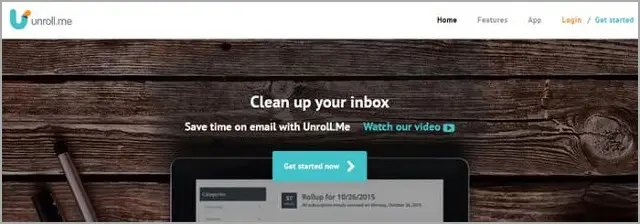
第 2 步– 现在您需要做的就是注册您想要取消订阅烦人电子邮件的电子邮件帐户。
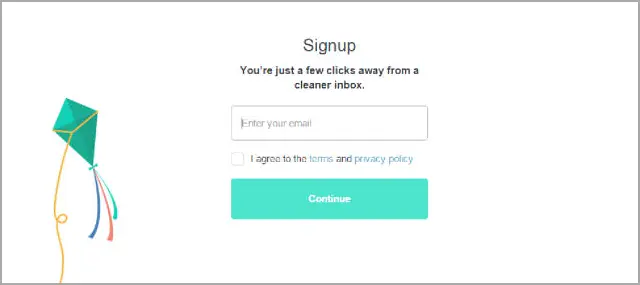
第 3 步– 现在您需要做的就是允许访问您的帐户。
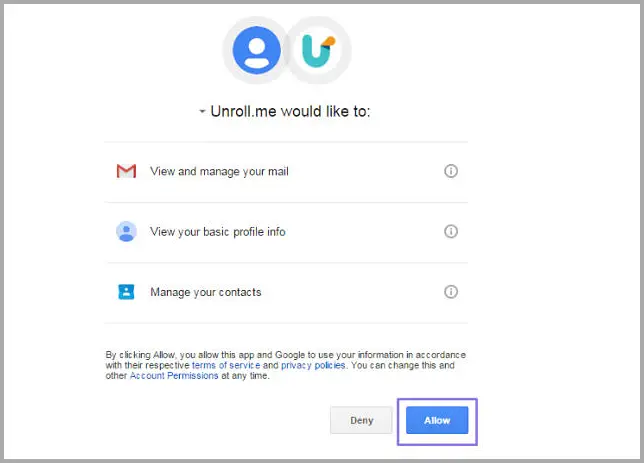
第 4 步– 您现在可以在下一个屏幕上找到您的订阅。只需单击继续以继续下一步。
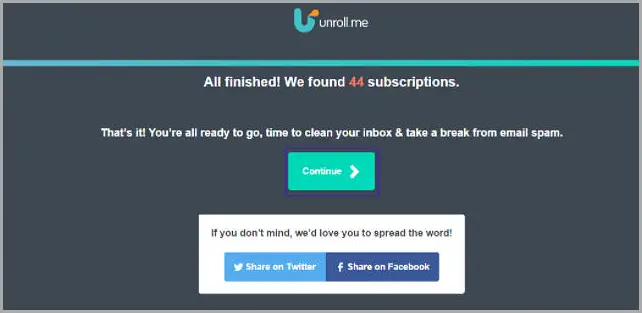
第 5 步– 现在,在电子邮件中,只需单击您要取消订阅的服务前面的取消订阅。
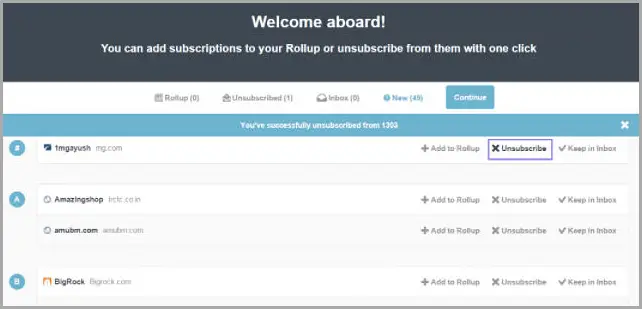
方法 2:使用 Gmail 的默认选项
第 1 步– 使用您的 Gmail 帐户登录。然后打开您的收件箱并选择您要取消订阅的电子邮件。
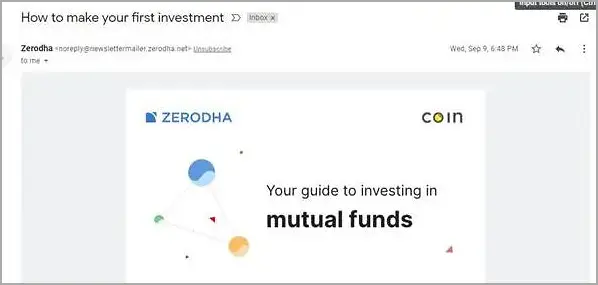
第 2 步– 打开 Gmail 后,您需要找到“取消订阅”选项。只需单击您的电子邮件地址后面。
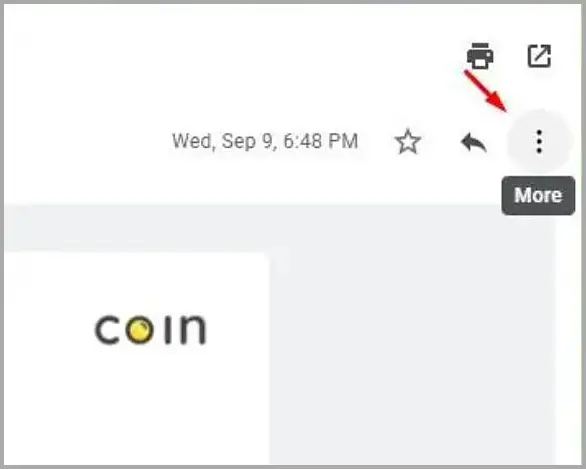
第 3 步– 现在您需要通过选择“取消订阅”选项进行确认。
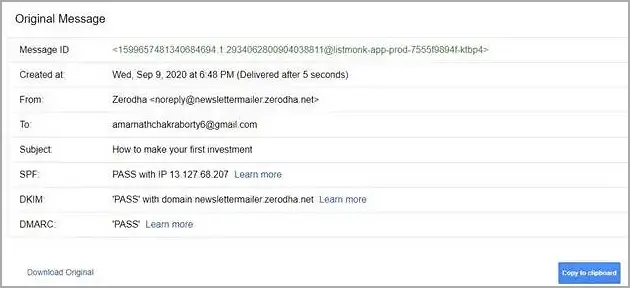
只需找到垃圾邮件并在它到达您的收件箱后立即取消订阅。
结尾。